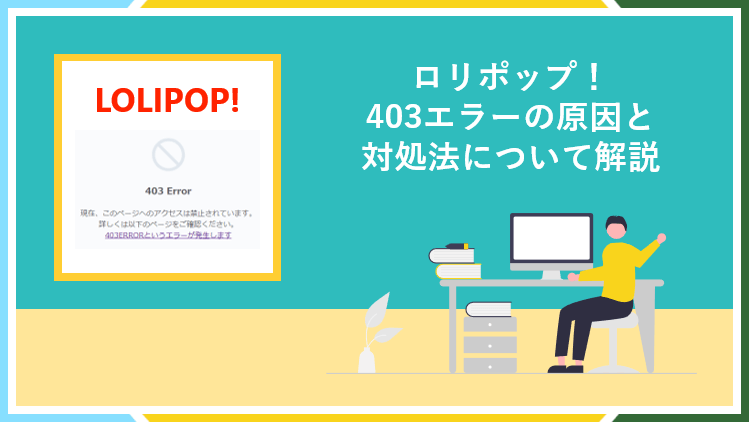
ロリポップサーバー利用者で、WordPressプラグインの保存などをしようとした時に
403エラーの表示が出てしまい、結局保存などが上手くできない方のための記事です。
↓ロリポップの403エラー↓
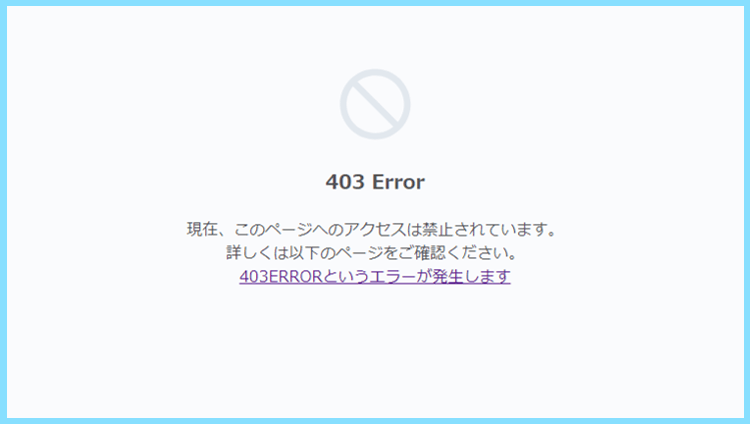
403ERRORというエラーが発生しますというページに解決方法について書かれていますが
それでも解決しない場合は、おそらくセキュリティのWAF設定が原因になっています。
ロリポップで403エラーが出る原因
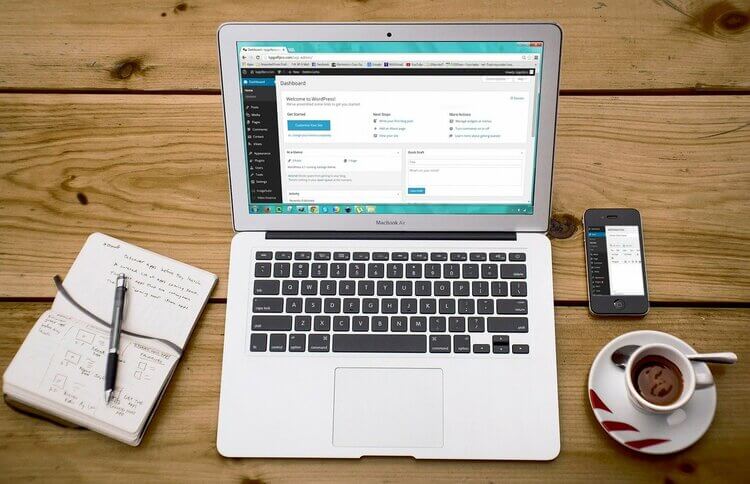
自分の場合、WordPressでセキュリティ対策系のプラグインを保存しようとした時に
403エラーが出てしまい、上手く保存できないといった現象に遭遇してしまいました。
実はこのような現象は、ロリポップだけではなくその他のサーバーでもあります。
原因はサーバーのWAF(Web Application Firewall)というセキュリティ保護設定で
普段、サイトの内容を不正に改ざんされるようなことがないように守ってくれています。
しかしこのWAFが有効になっていると、正常な保存にさえも誤検知で反応してしまい
プラグインで何らかの変更を保存しようとした時に403エラーが起きてしまうのです。
ロリポップ以外だと、ConoHa WINGでもよくWAF設定が原因のエラーが発生します。
ロリポップで403エラーが出た時の対処法
WAFが原因でエラーが出ている場合は、WAF設定を一時的にオフにしましょう。
まずはロリポップのユーザー専用ページを開いてログインしましょう。
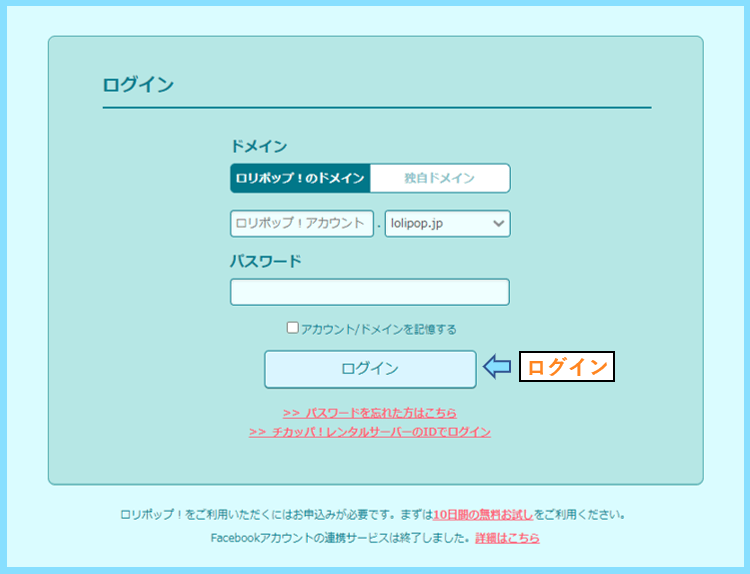
ログインしたらセキュリティのメニューからWAF設定を開きましょう。
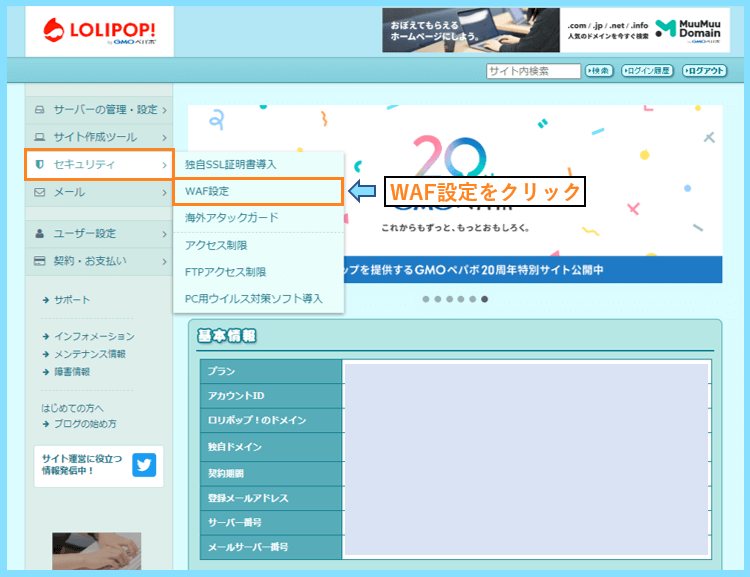
WAF設定の有効化または無効化が可能なドメインの一覧が表示されますので
WAF設定が邪魔してしまっている該当ドメインのWAF設定を無効にします。
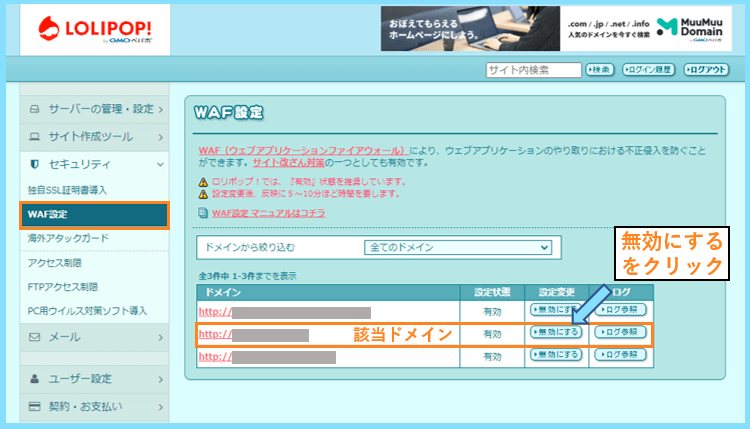
『無効にする』をクリックして、設定状態が『無効』と表示されれば完了です。
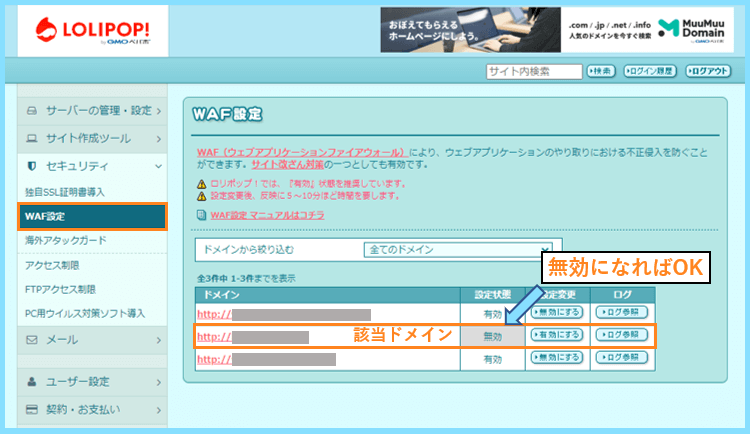
なお、既に無料独自SSL化済みでサイトのドメインがhttps://abc.comである場合
このドメイン一覧の中にあるhttp://abc.comのWAF設定を無効化すればOKです。
また、WAF設定を無効化してからサイトに反映されるまで5分~10分時間がかかります。
この間にサイトの方で保存しようとしても、またWAF設定にはじかれてしまうだけです。
WAF設定をオフにしてすぐまたエラーが出ても、焦らずに反映を待って作業しましょう。
無事プラグインなどが保存できたら、無効にしたWAFを再び有効に戻しておきましょう。
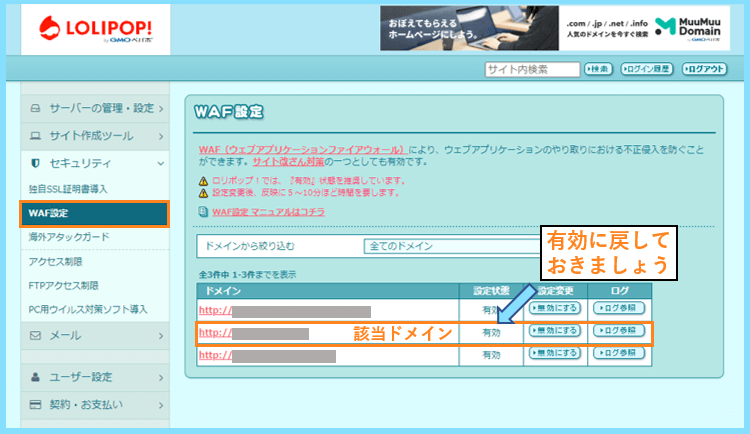
ロリポップで403エラーが出る原因と対処法まとめ
ロリポップで403エラーで保存などが出来ない時、その原因はWAFにある可能性が高いです。
ロリポップの場合、WAFを無効にしてから、反映されるまで5分~10分程度時間がかかります。
ConoHa WINGでは、WAFを無効にするとすぐ反映されるのでそこに少し違いを感じました。
このタイムラグを知らないと、WAFを無効にしたのに直らない…と勘違いしてしまうかも。
ロリポップの場合は、サーバー側でWAFを無効化したら少し待ってから作業しましょう。
最後まで読んで頂きありがとうございました









